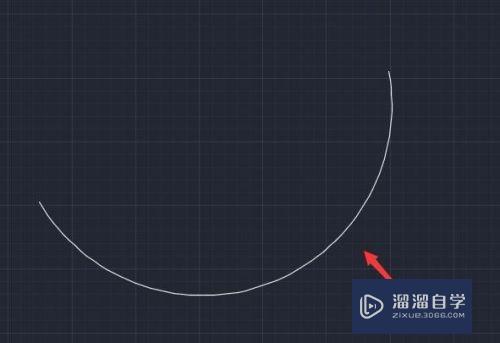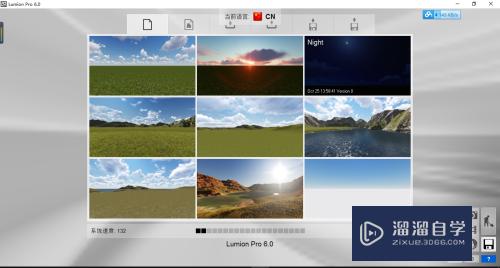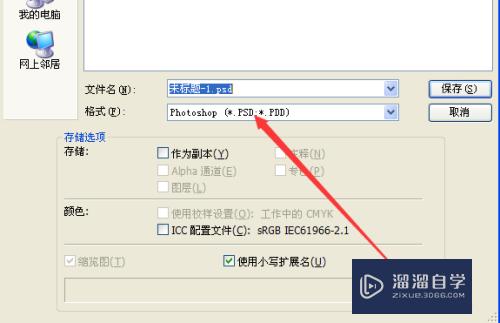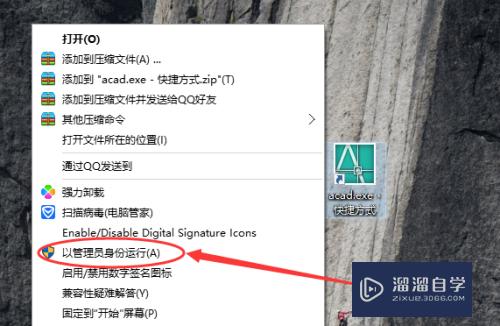CDR如何制作渐变(cdr如何制作渐变色)优质
渐变是平面制图中经常要使用到的一种效果。那么在CorelDraw软件中。我们应该如何制作渐变呢?方法很简单。下面小渲就带大家一起来看看方法步骤吧。
工具/软件
硬件型号:小米 RedmiBookPro 14
系统版本:Windows7
所需软件:CDR X8
方法/步骤
第1步
打开CorelDRAW X8软件。点击【新建文档】。按图示参数新建一个cdr文档(如图所示);

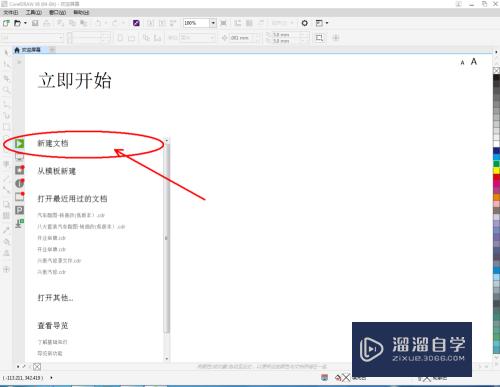
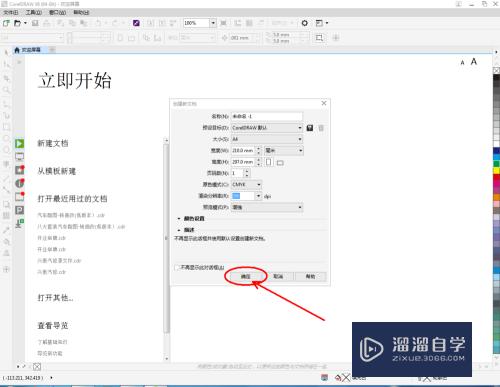
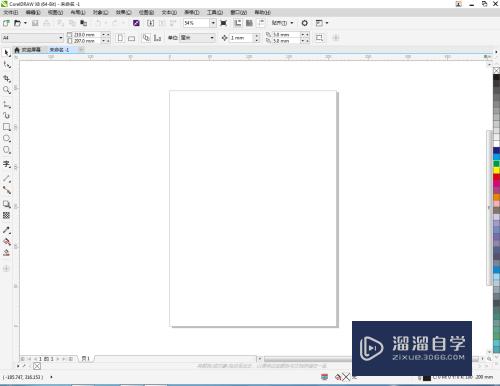
第2步
点击【矩形工具】在作图区域绘制一个矩形图案。鼠标左键点击右边色板中的绿色色块。将矩形填充为绿色;鼠标右键点击色板中的×。去除图案的线框。完成后复制出另外两个矩形图案(如图所示);

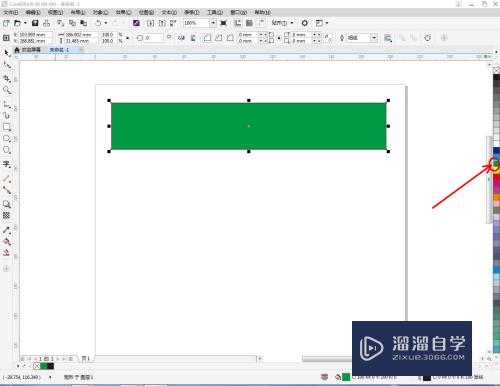

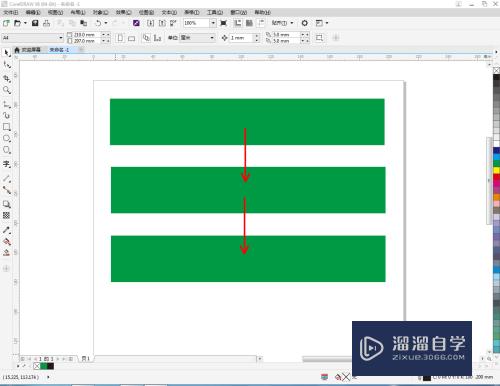
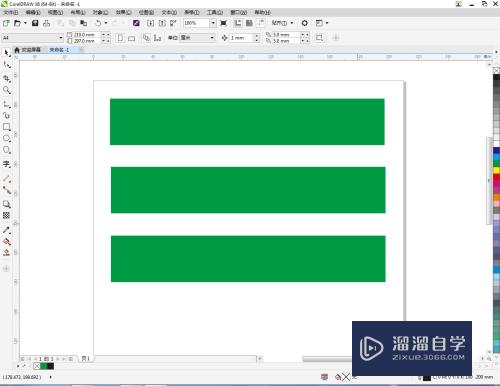
第3步
选中第一个矩形图案。点击【交互式填充工具】-【渐变填充】完成渐变。点击【平滑】可使渐变过渡细节更加细腻。并按图示设置好【节点透明度】和【加速】的参数(如图所示);
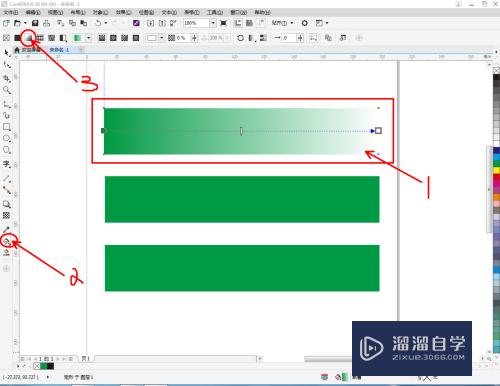
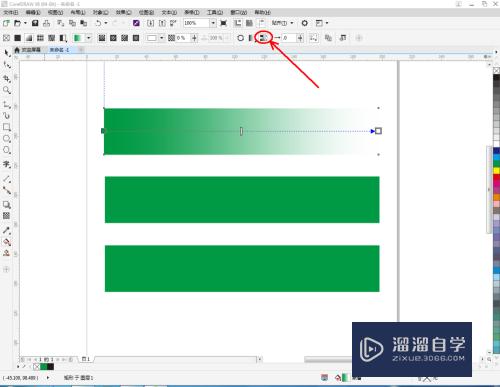
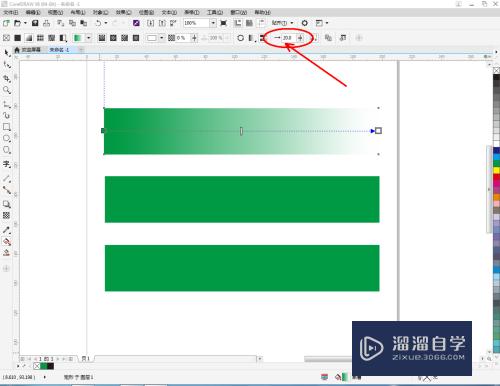
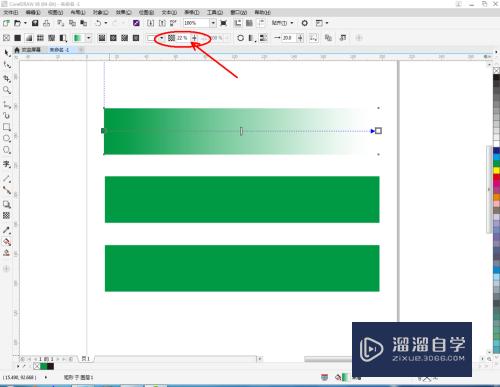
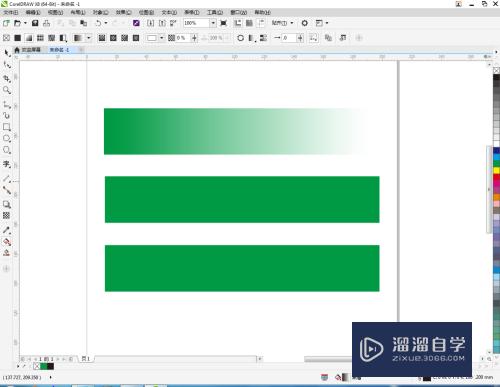
第4步
选中第二个矩形图案。同样点击【渐变填充】进行渐变操作。将上方节点颜色选择为橘色。此时便完成了从绿色到橘色的渐变。同样。直接点击节点。可直接更换颜色(如图所示);
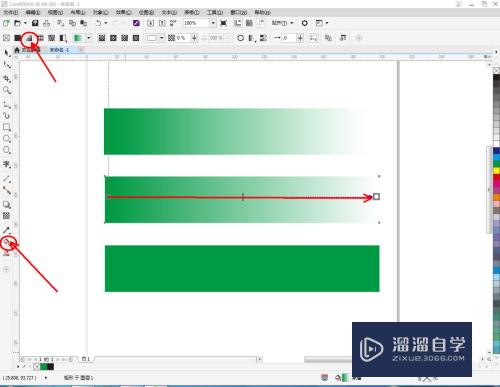
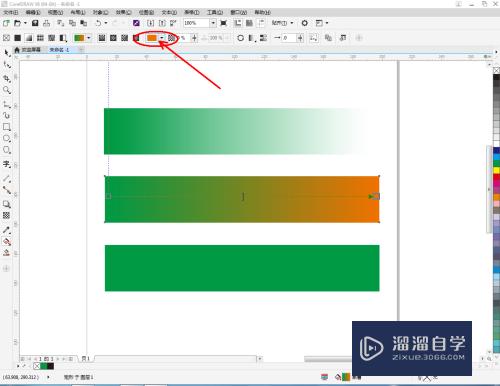
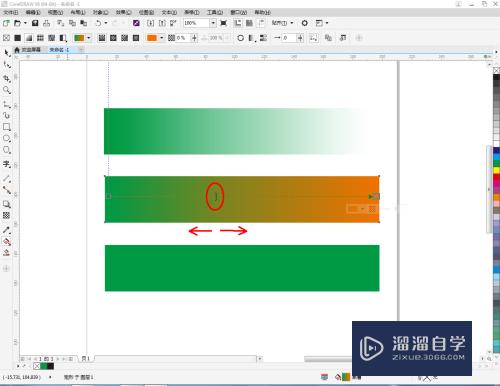
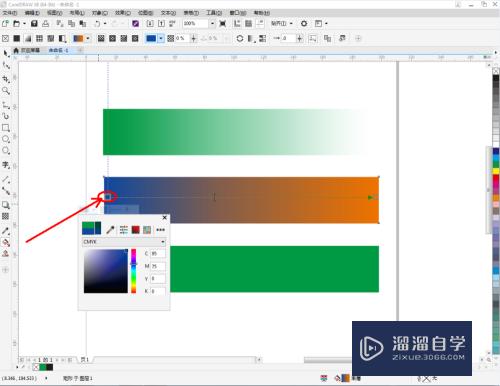
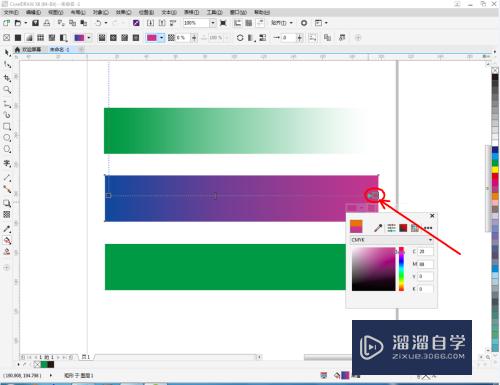
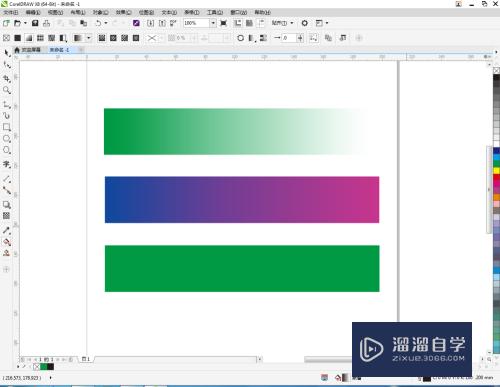
第5步
选中第三个矩形图案。点击【交互式填充工具】-【渐变填充】完成渐变。点击【编辑颜色】。弹出编辑颜色设置框。出入多个节点并设置好每个节点对应的颜色。点击【确定】完成多彩渐变的制作(如图所示)。
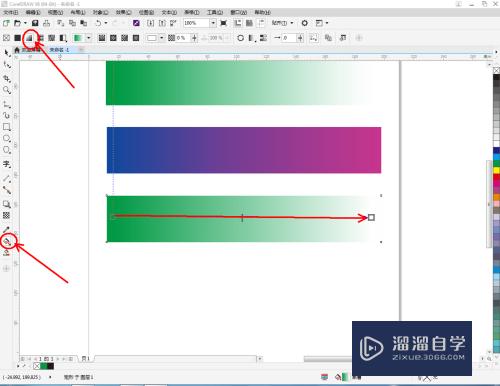
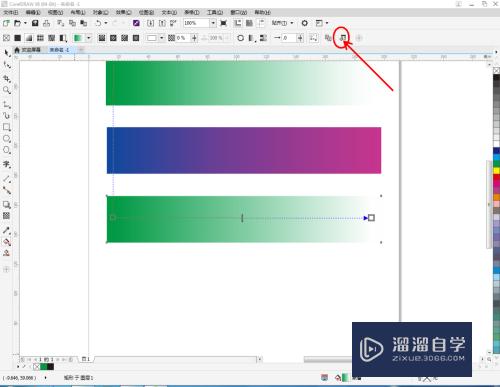
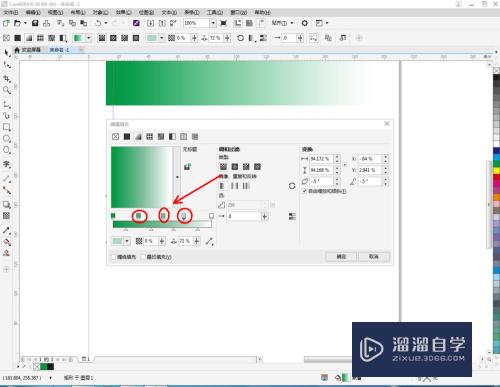
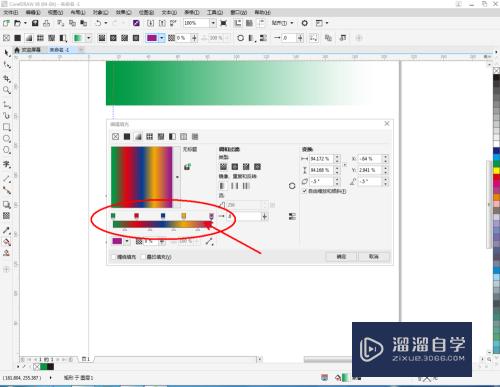
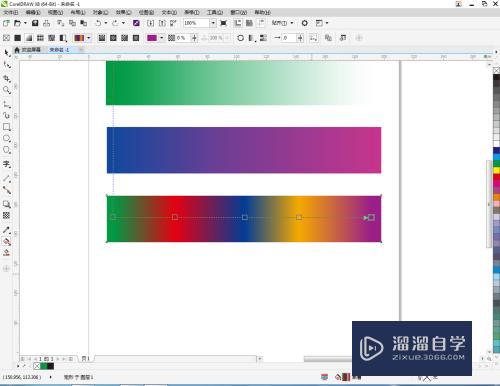
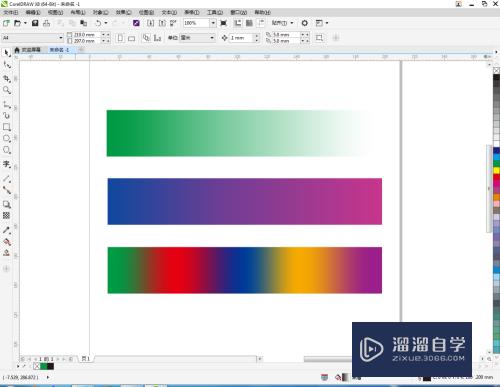

以上关于“CDR如何制作渐变(cdr如何制作渐变色)”的内容小渲今天就介绍到这里。希望这篇文章能够帮助到小伙伴们解决问题。如果觉得教程不详细的话。可以在本站搜索相关的教程学习哦!
更多精选教程文章推荐
以上是由资深渲染大师 小渲 整理编辑的,如果觉得对你有帮助,可以收藏或分享给身边的人
本文标题:CDR如何制作渐变(cdr如何制作渐变色)
本文地址:http://www.hszkedu.com/64236.html ,转载请注明来源:云渲染教程网
友情提示:本站内容均为网友发布,并不代表本站立场,如果本站的信息无意侵犯了您的版权,请联系我们及时处理,分享目的仅供大家学习与参考,不代表云渲染农场的立场!
本文地址:http://www.hszkedu.com/64236.html ,转载请注明来源:云渲染教程网
友情提示:本站内容均为网友发布,并不代表本站立场,如果本站的信息无意侵犯了您的版权,请联系我们及时处理,分享目的仅供大家学习与参考,不代表云渲染农场的立场!